旅游必備技巧:在 Android 制作儲存 Google 地圖路線規劃圖
我們準備出游時總會事先確認一些想要去玩的地點,并且利用 Google 地圖先路線規劃一下,看看開車時要走哪條道路比較快,或是搭乘大眾運輸工具時怎么轉車比較方便。可是,這些在家里先查好的路線,可不可以預先儲存在手機上,這樣出去玩的時候就可以隨時查看?就不用重新查一遍?
我可以想到幾種方法,第一種是利用「我的自訂地圖」先把「事先畫好的」路線規劃儲存起來,這比較適合絕對沒有變動的旅行,因為旅行一旦有變,這樣的路線規劃反而缺乏彈性。第二種是「在地圖打星號」,先把要去的地點打上星星,后續打開地圖就能針對要去的地點彈性查詢,只是這時候還是需要做切換導航、選擇交通方式等重復的動作。
第三種方法則是今天要介紹的,適合Android 手機,我們可以在Android 中使用Google 地圖App 做好路線規劃、交通方式并且事先儲存起來,等到出游時隨時點擊捷徑,就能依據「我現在的位置」做即時路線規劃,方便又有彈性。
1,最后可以呈現的效果如下,可以在 Android 桌面擺上「 Google 地圖路線規劃捷徑」,等到需要路線導航時點擊這個捷徑,就會:
1,依據我目前所在的位置。
2,根據我之前計劃好的交通方式。
3,針對我預先設定的目的地。
然后即時的畫出「現在需要的」路線規劃圖。
這樣的方式可以更有彈性,無論我改變到哪個位置,都可以立刻獲得最新的、當下需要的路線規劃圖,而且不需重新查詢。
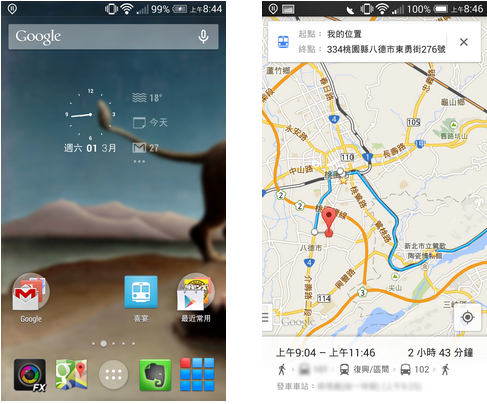
2,設定方式很簡單,在 Android 桌面上長按出現小工具清單,在小工具(或稱為「捷徑」)里找到「路線指示」,按住路線指示的圖示將其添加到桌面。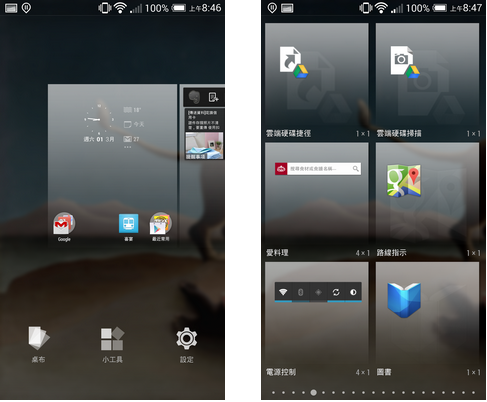
3,這時候會出現地圖路線指示的小工具設定畫面。
很簡單,我們只要選擇自己這次出游使用的交通方式,并且將目的地輸入「選擇目的地」欄位,輸入時不一定要輸入完整地址,輸入地點的名稱也一樣可行。
另外在「捷徑名稱」上則可以隨意自訂,可以設定成像是喜宴、家族旅行這樣更容易看懂的名稱。
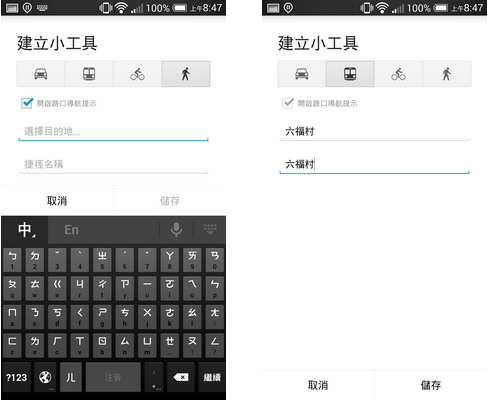
4,如同第3 步完成設定,這樣手機桌面上就出現制作好的路線規劃圖,在任何需要時點擊這個捷徑,就會直接打開當下的Google 地圖路線導航,讓我們隨時找到現在需要的最新路線或交通指示。
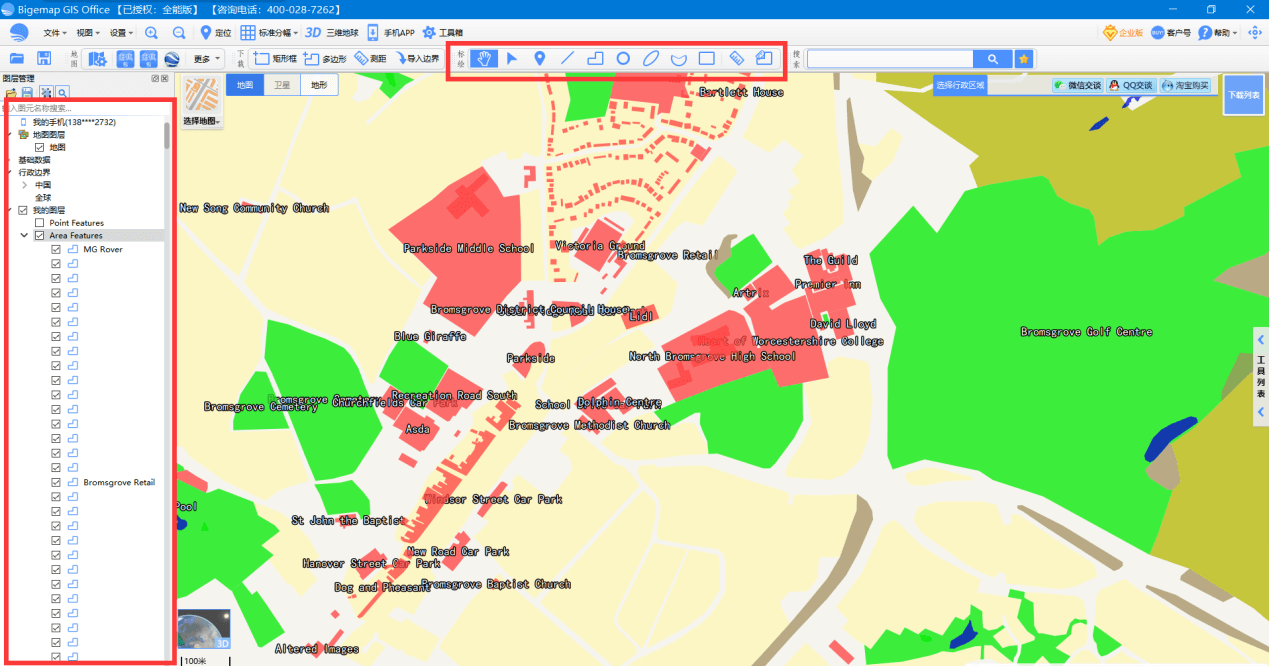
Bigemap GIS Office 國產基礎軟件
Bigemap GIS Office是一個全面且易于使用的國產化基礎軟件,為用戶提供數據處理、編輯、數據分析、集成以及可視化呈現的綜合數據集平臺。支持上百種數據格式:shp/kml/kmz/dwg/dxf/gpx/csv/excel/txt/tiff/geotiff/osgb/mbtiles/tiles等,對數據流轉、嵌入、融合、以及更多地為用戶提供數據的增強處理及多種分析工具。在不同場景不同行業下支持坐標系轉換CGCS2000/WGS84/Xi’an80/Beijing54/UTM等多種投影互轉互換、支持專題地圖、大數據加載、航拍影像、矢量數據、柵格數據的導入導出、瓦片切片及地圖服務發布。
了解詳情>>

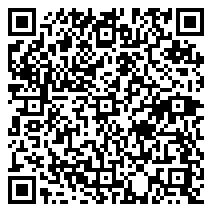

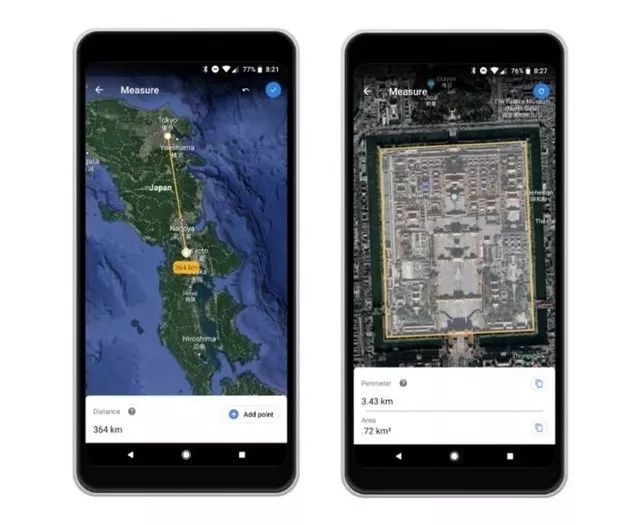


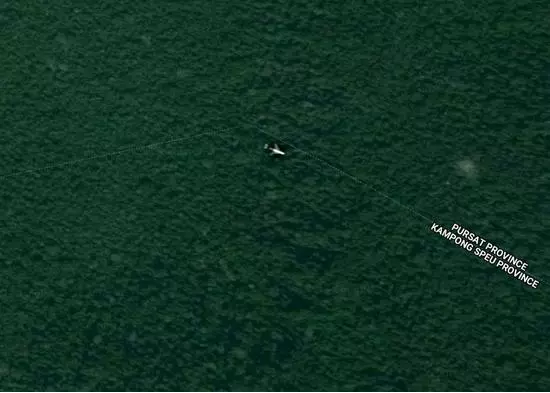
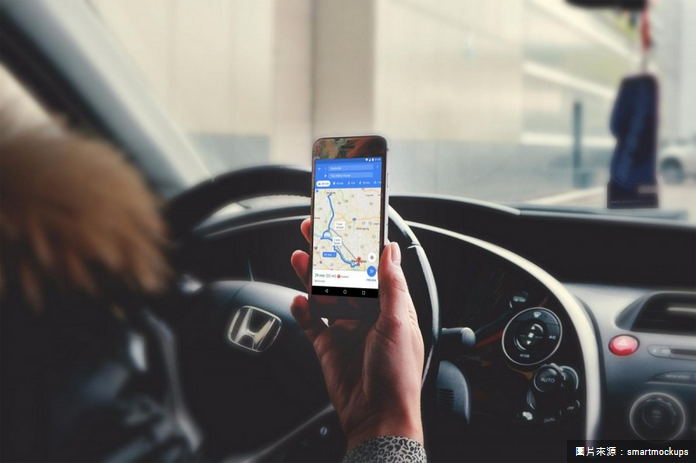



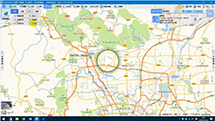


 在線客服(直接聊)
在線客服(直接聊)